在现代科技时代,我们越来越依赖于计算机和移动设备。然而,随着使用时间的增加,我们常常面临硬盘空间不足的问题。解决这个问题的一种常见方法就是安装一个新硬盘。本文将为您提供一份简明扼要的新硬盘安装教程,帮助您轻松学习如何正确安装新硬盘。

文章目录:
1.确定适用的硬盘类型
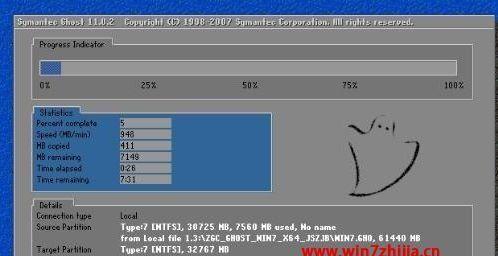
2.配备所需的工具和材料
3.关闭计算机并断开电源线
4.打开机箱并定位空闲硬盘插槽

5.确定硬盘插槽类型
6.安装新硬盘到插槽中
7.连接硬盘至电源和数据线
8.安装回机箱盖并重新连接电源线
9.打开计算机并检测新硬盘
10.格式化和分区新硬盘
11.指定新硬盘的驱动器号
12.将硬盘设置为默认启动设备
13.迁移数据到新硬盘
14.设置新硬盘的读写权限和其他属性
15.定期备份新硬盘中的数据
1.确定适用的硬盘类型:在开始安装之前,首先要确定您计算机支持的硬盘类型,例如SATA、SSD、或者HDD。
2.配备所需的工具和材料:为了顺利进行安装,您需要准备好螺丝刀、SATA数据线、SATA电源线以及任何其他适用的连接线。
3.关闭计算机并断开电源线:在进行任何硬件操作之前,确保关闭计算机并拔下电源线,以避免任何电击或损坏的风险。
4.打开机箱并定位空闲硬盘插槽:仔细打开计算机机箱,并找到一个空闲的硬盘插槽。
5.确定硬盘插槽类型:根据计算机主板的类型,确定是使用SATA插槽还是IDE插槽。
6.安装新硬盘到插槽中:轻轻地将新硬盘插入到正确的插槽中,并确保它牢固地连接在插槽上。
7.连接硬盘至电源和数据线:使用SATA数据线将硬盘连接到主板的SATA插槽上,并使用SATA电源线将其连接到电源供应器。
8.安装回机箱盖并重新连接电源线:仔细安装回机箱盖,并重新连接电源线。
9.打开计算机并检测新硬盘:开启电源并启动计算机,确保新硬盘被正确检测并显示在操作系统中。
10.格式化和分区新硬盘:在操作系统中,使用磁盘管理工具格式化和分区新硬盘,以便您可以开始使用它。
11.指定新硬盘的驱动器号:为了方便使用,您可以指定一个驱动器号来标识新硬盘。
12.将硬盘设置为默认启动设备:如果您计划在新硬盘上安装操作系统,则需要将其设置为默认启动设备,以确保计算机从该硬盘启动。
13.迁移数据到新硬盘:如果您已经有旧硬盘中的数据,您可以使用数据迁移工具或手动复制文件到新硬盘上。
14.设置新硬盘的读写权限和其他属性:根据您的需求,您可以设置新硬盘的读写权限、缓存策略和其他属性。
15.定期备份新硬盘中的数据:最后但同样重要的是,定期备份新硬盘中的数据,以防止意外数据丢失。
通过本文提供的简明扼要的新硬盘安装教程,您可以快速学习如何正确安装一个新硬盘,并了解一些与之相关的重要步骤和注意事项。遵循这些步骤,您将能够轻松地扩展您计算机的存储空间,并确保数据的安全和可靠性。记住,安装新硬盘并不是一件复杂的任务,只要按照正确的步骤进行,您将能够成功完成。







